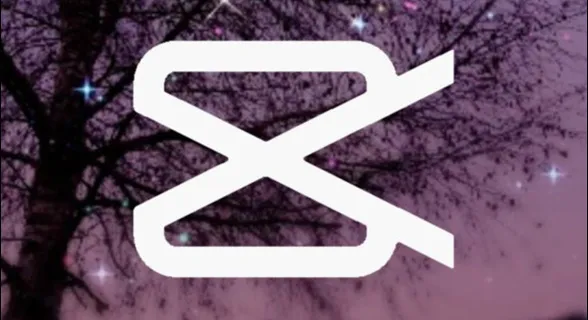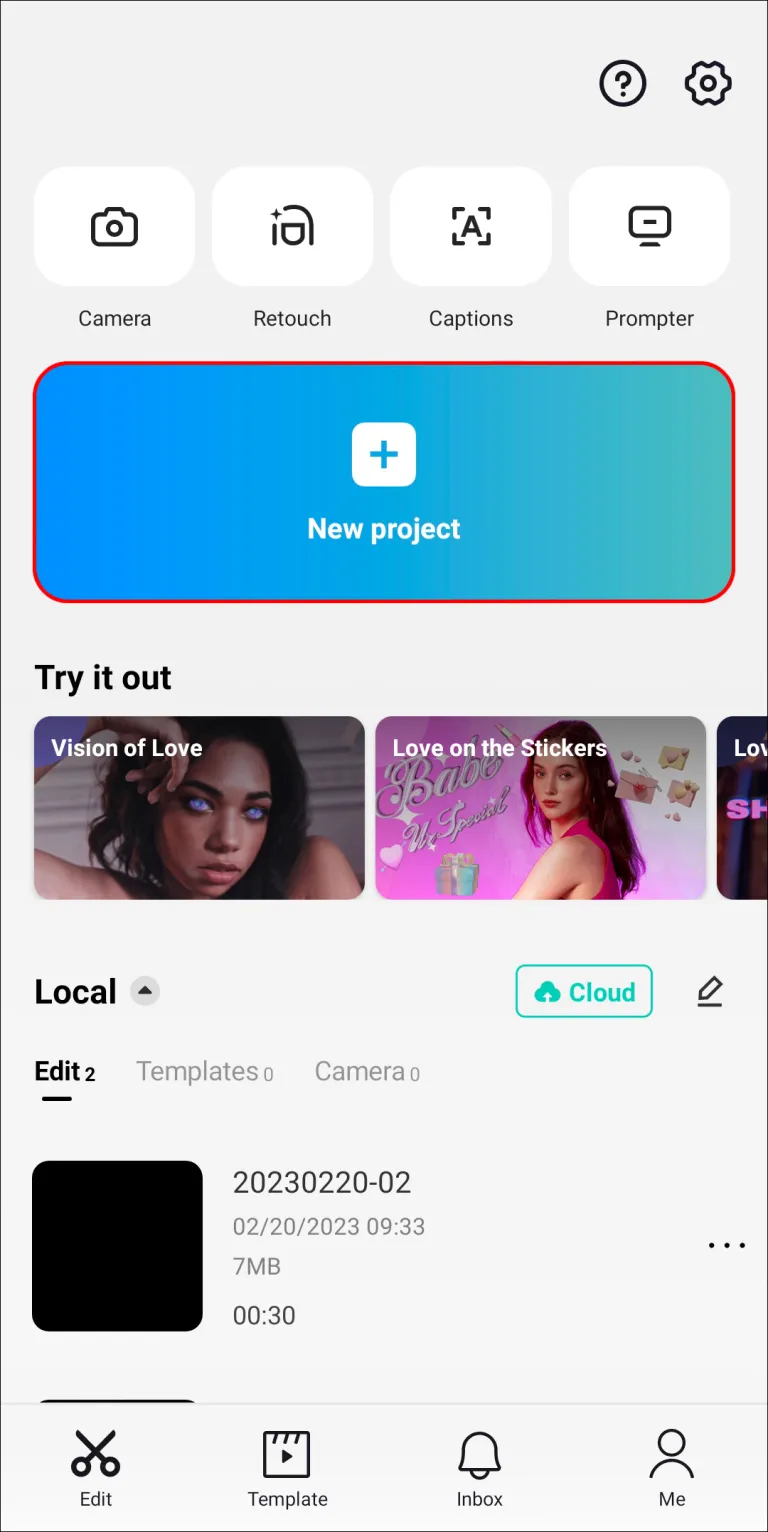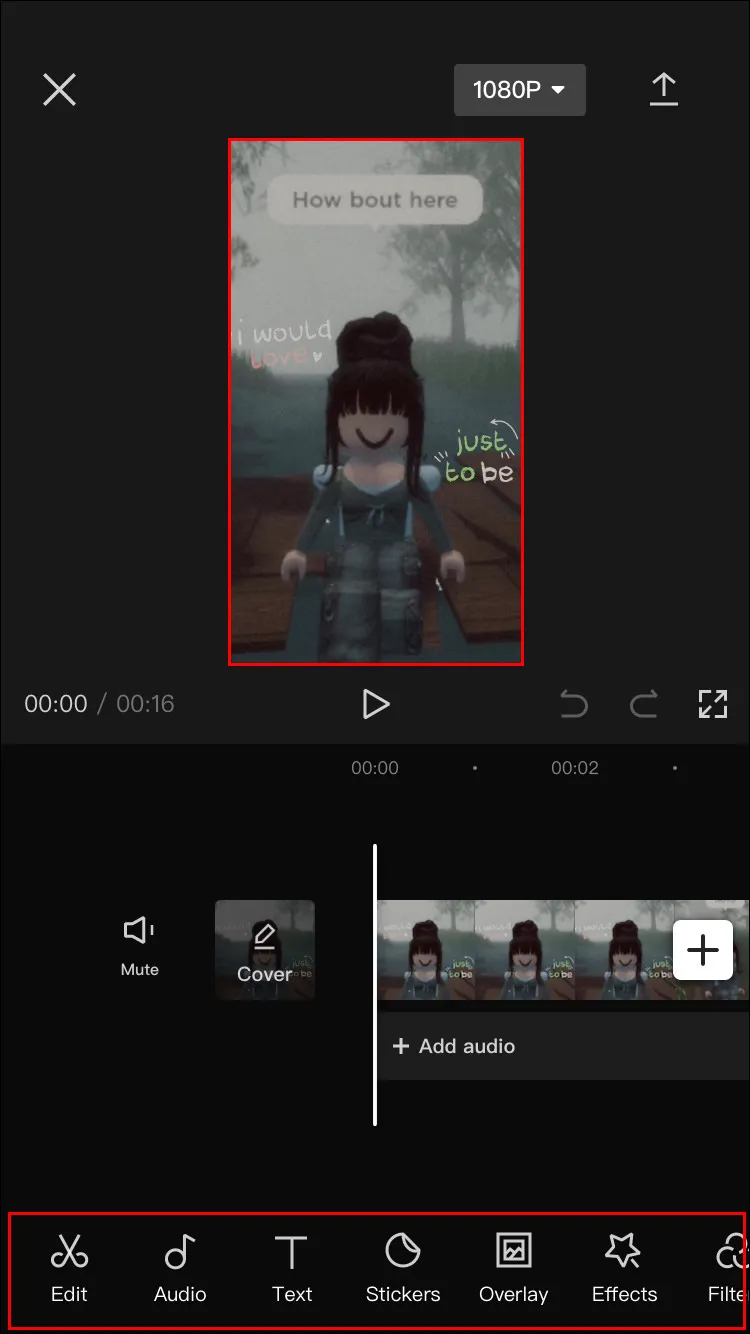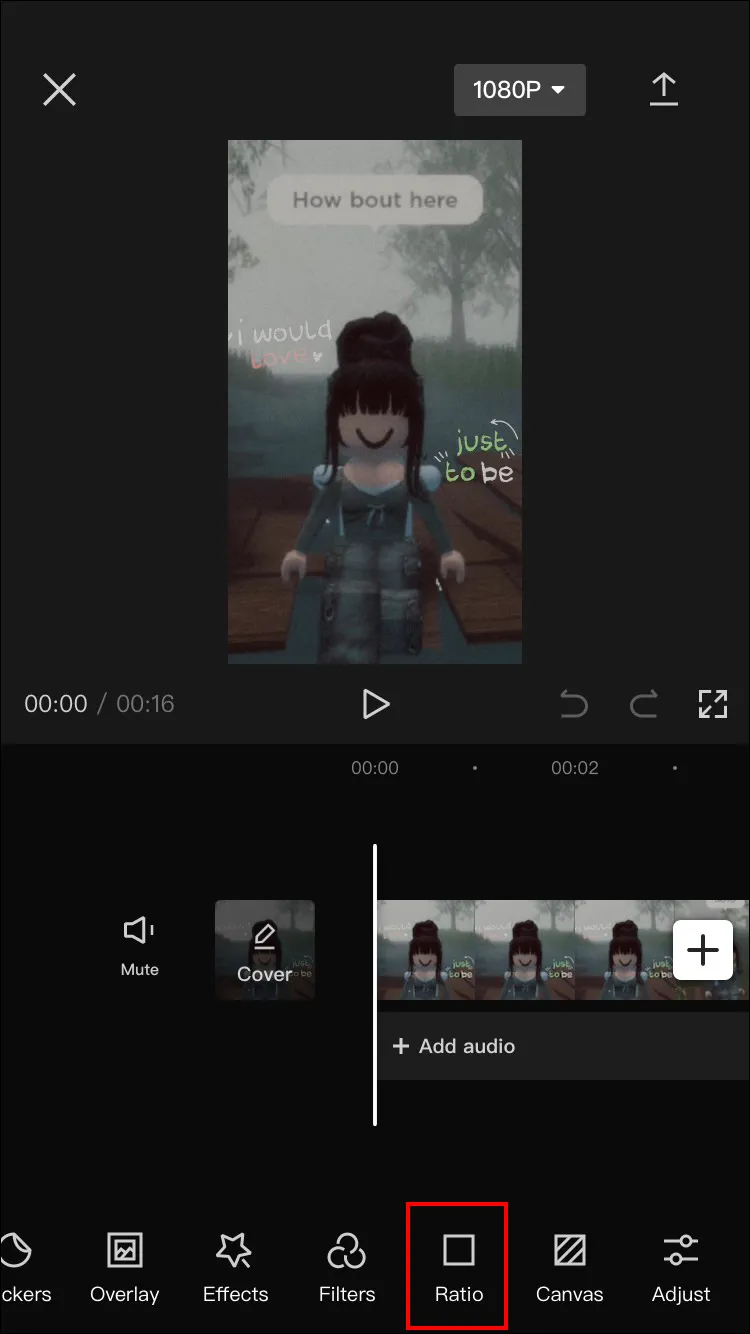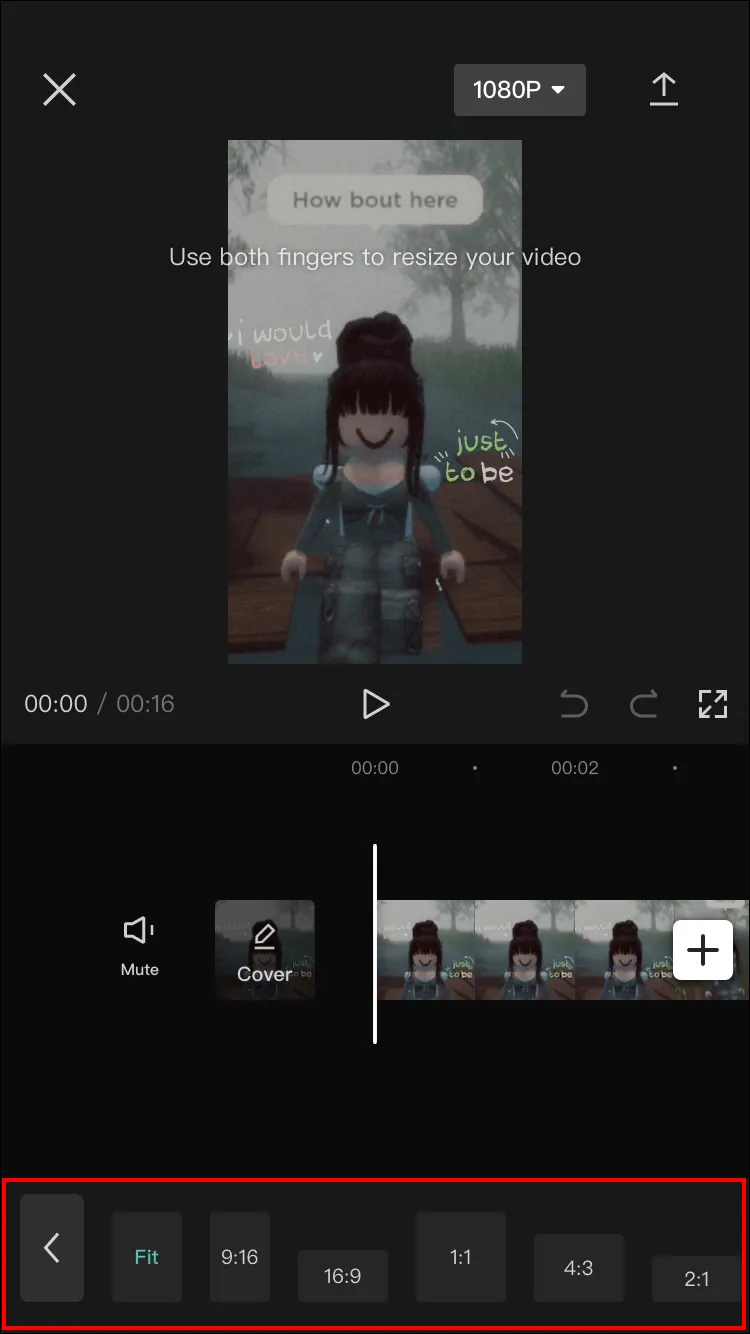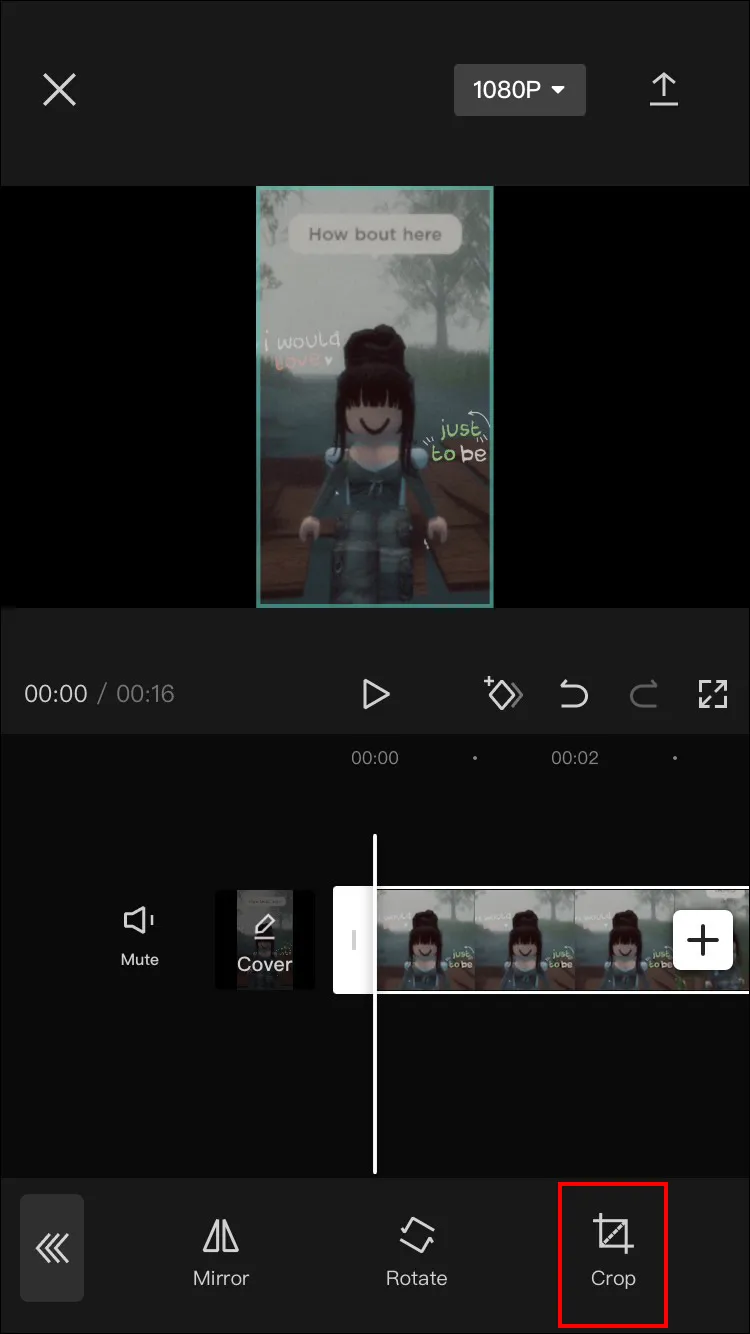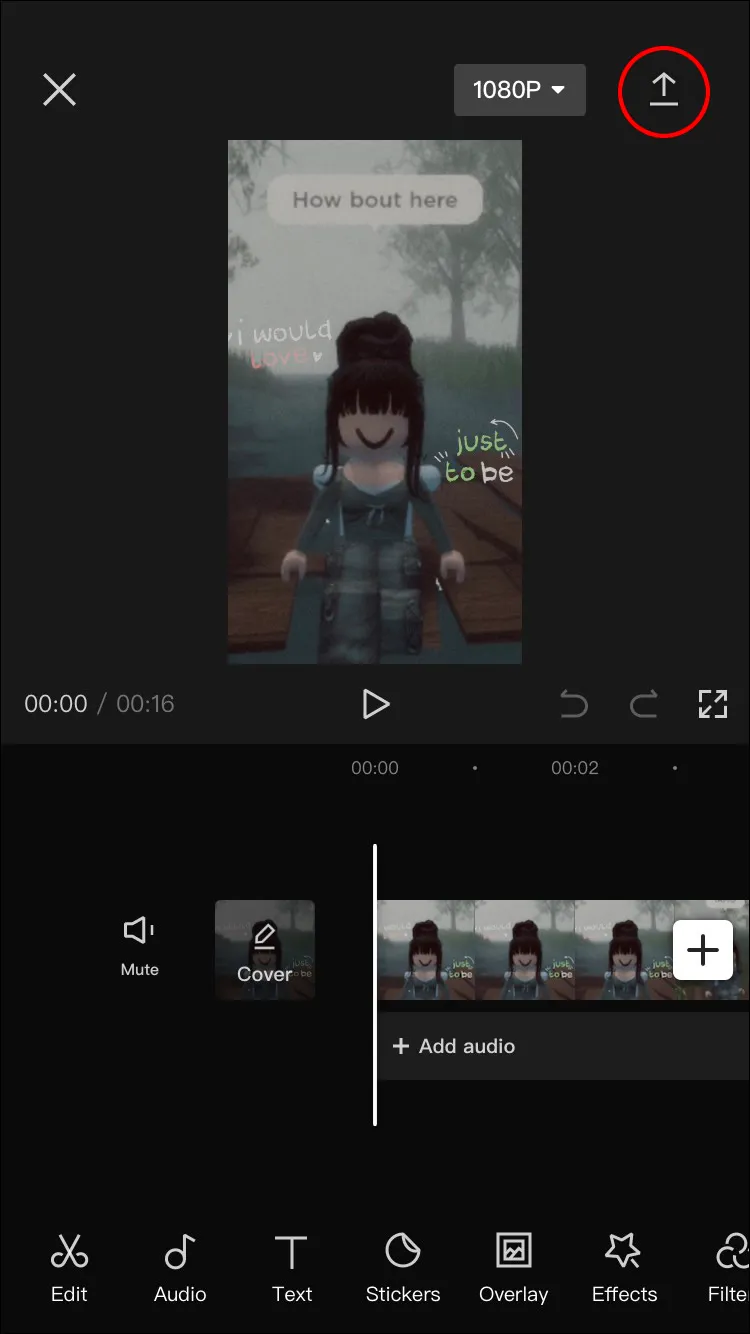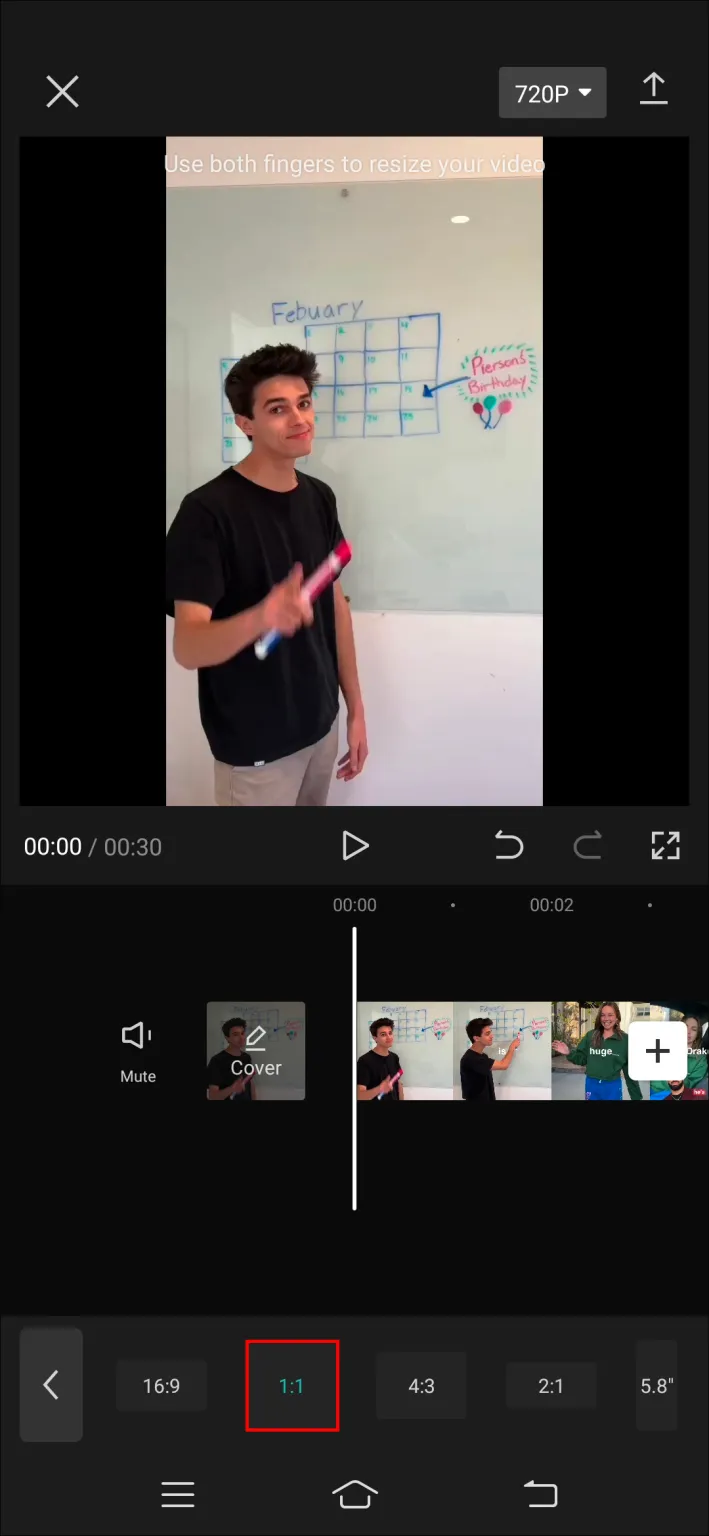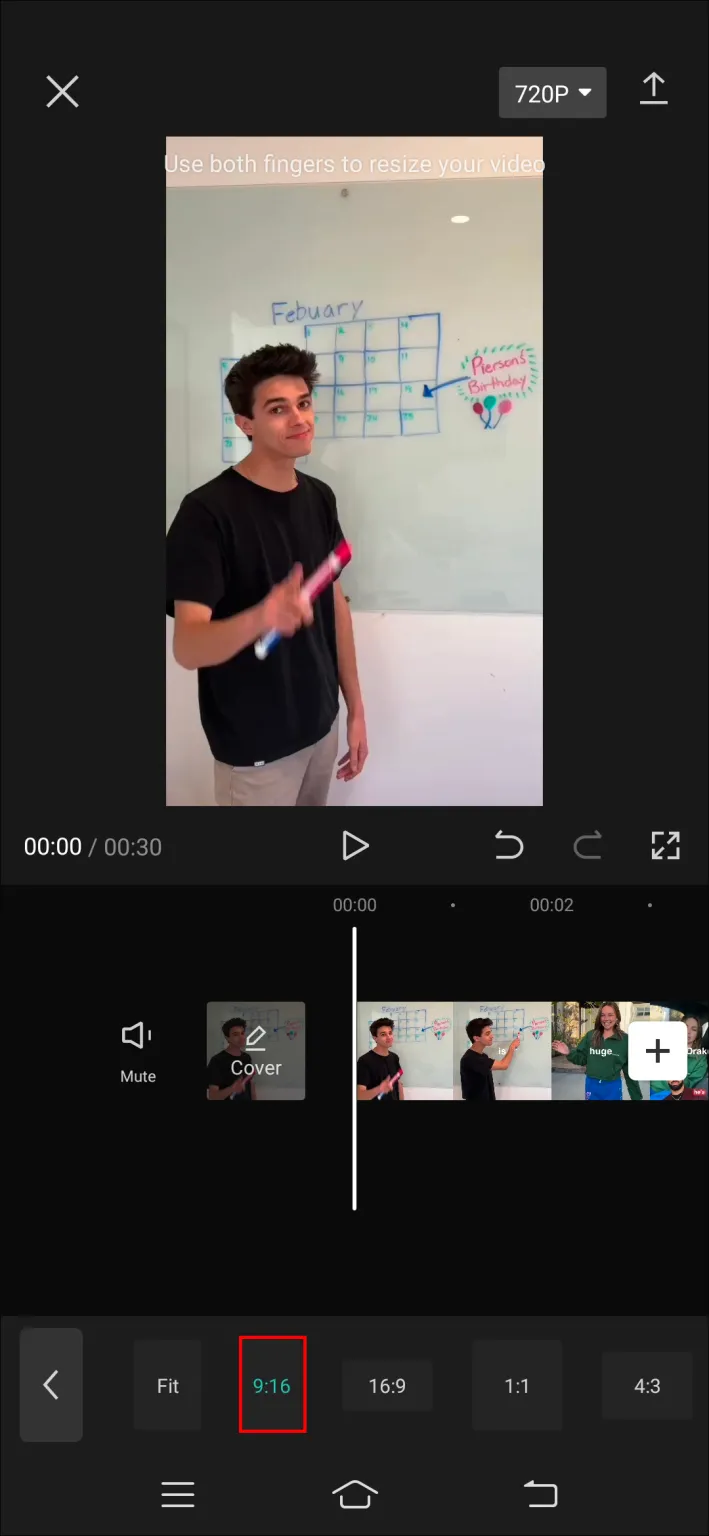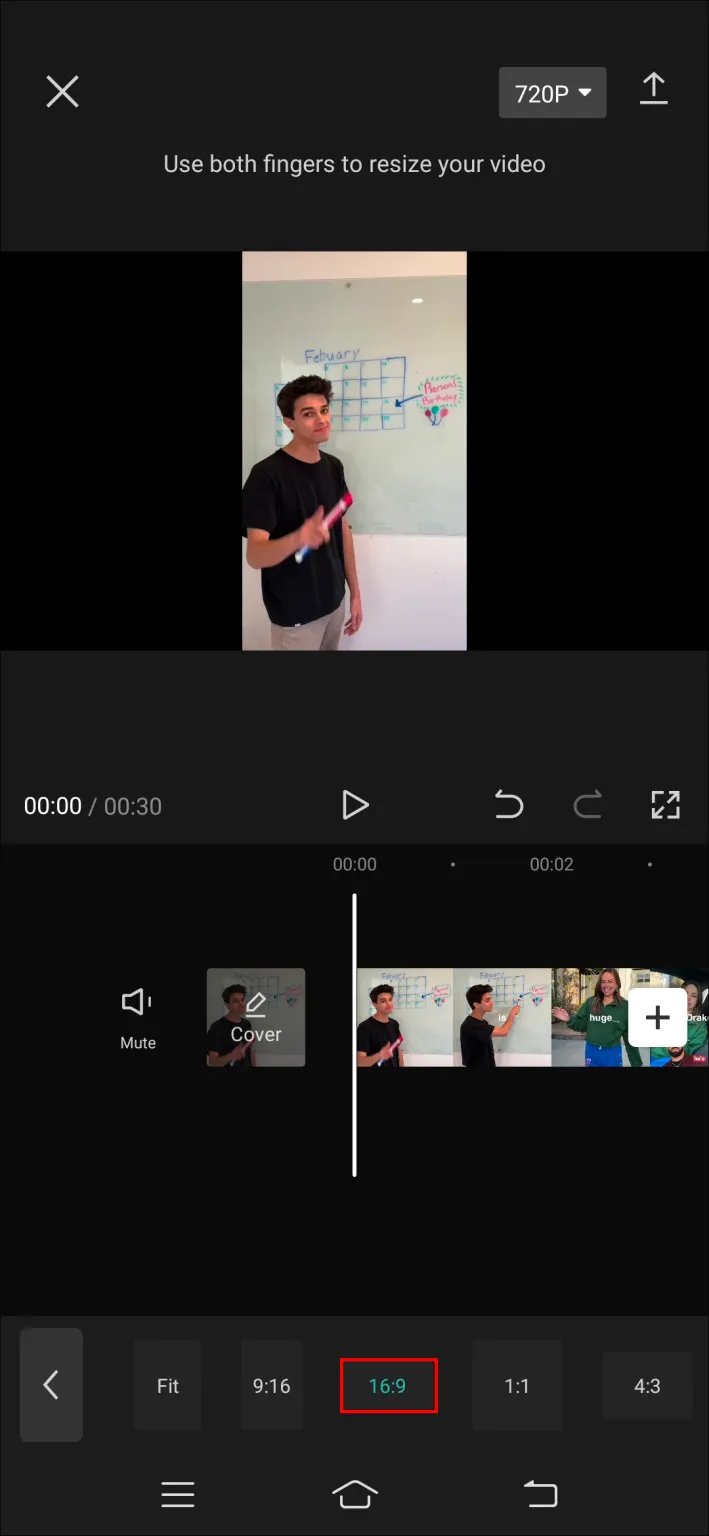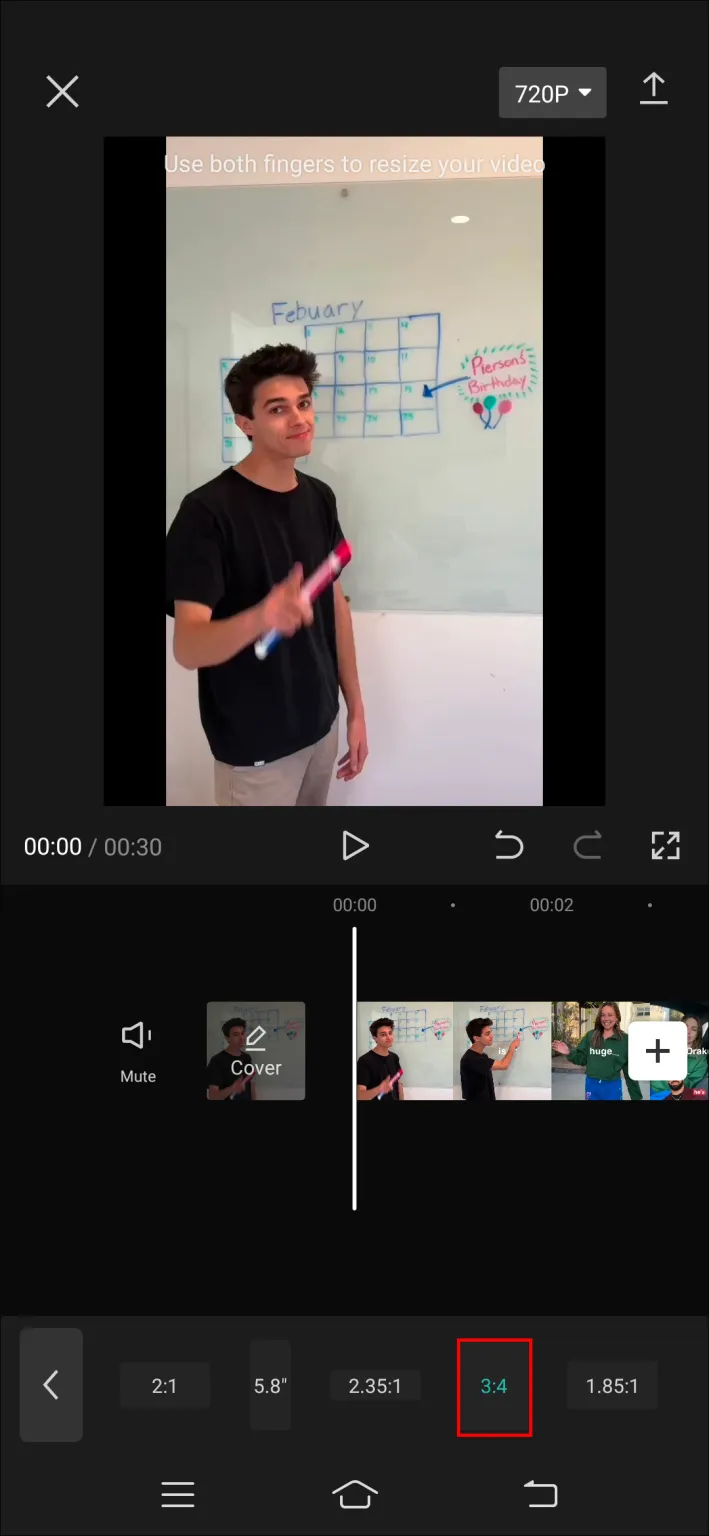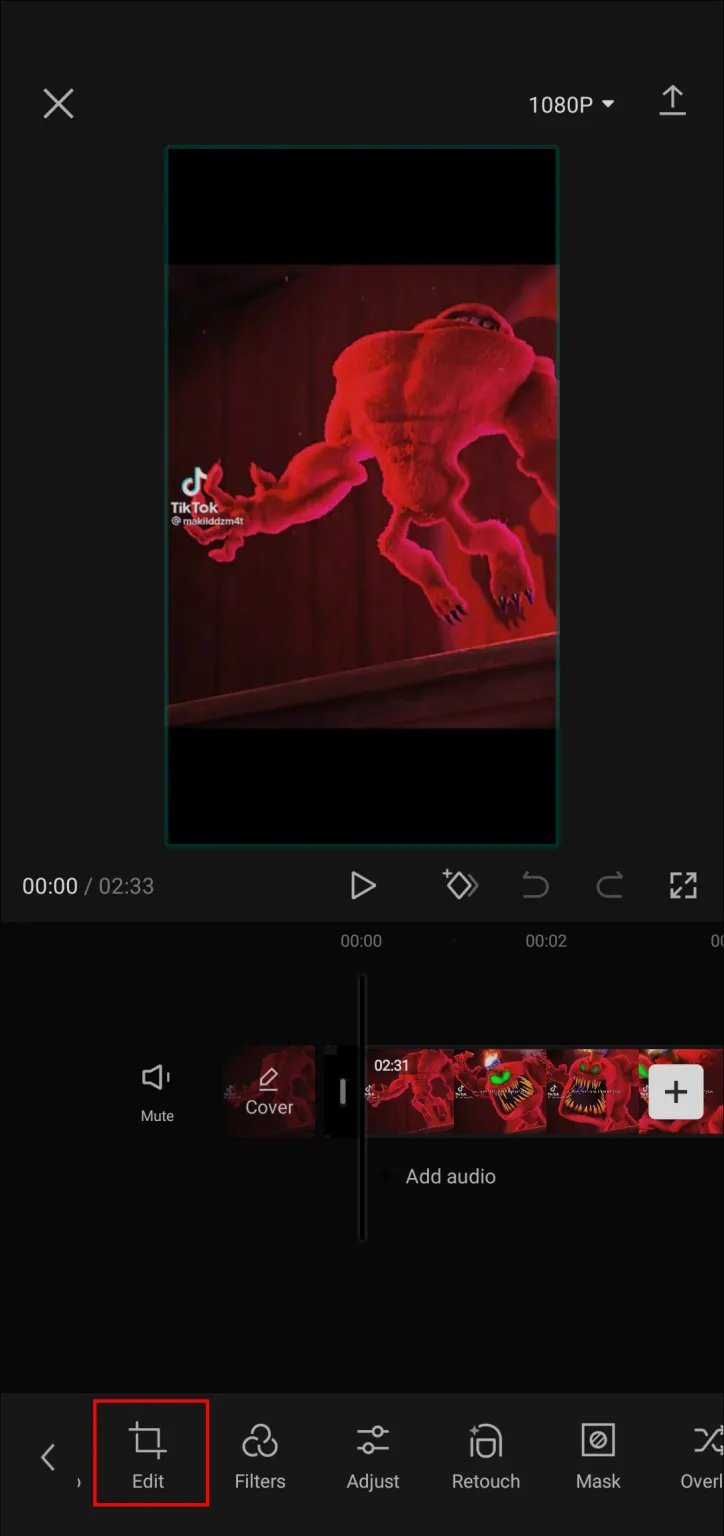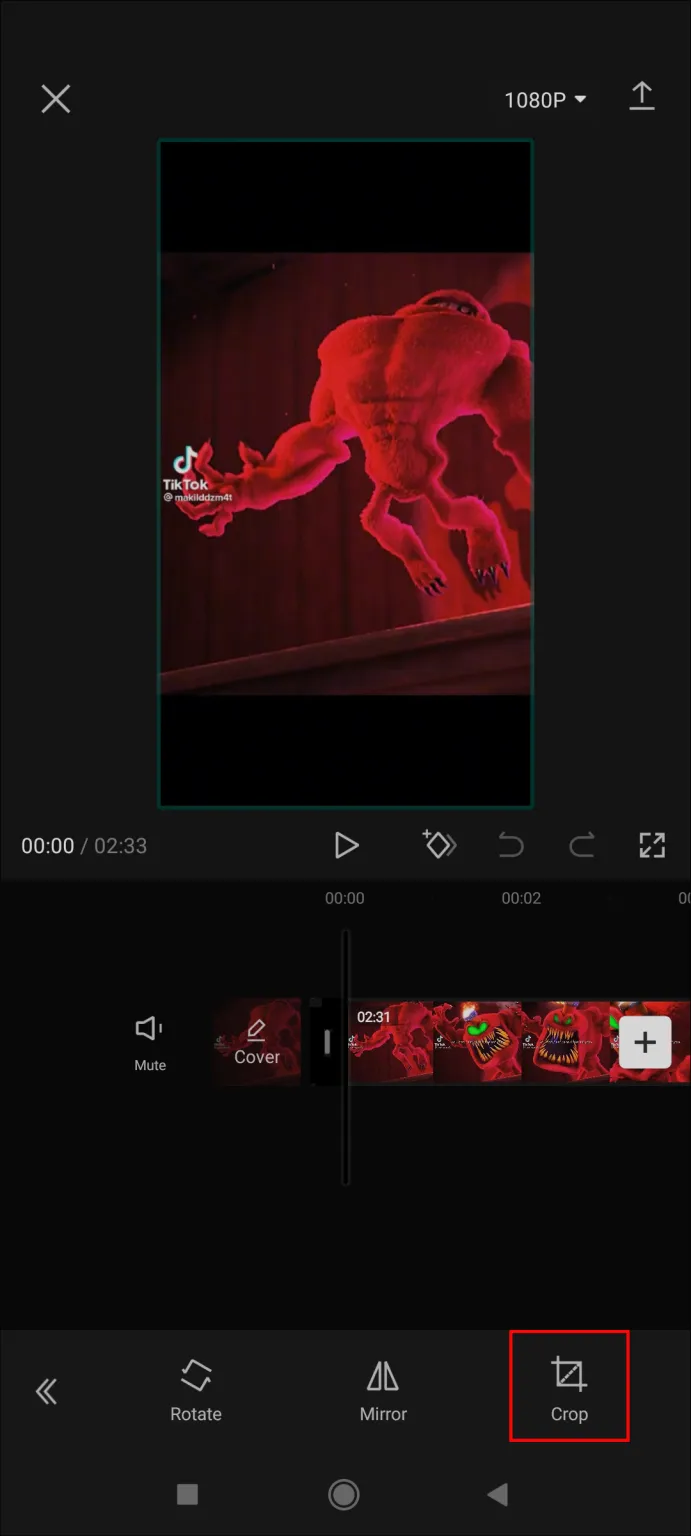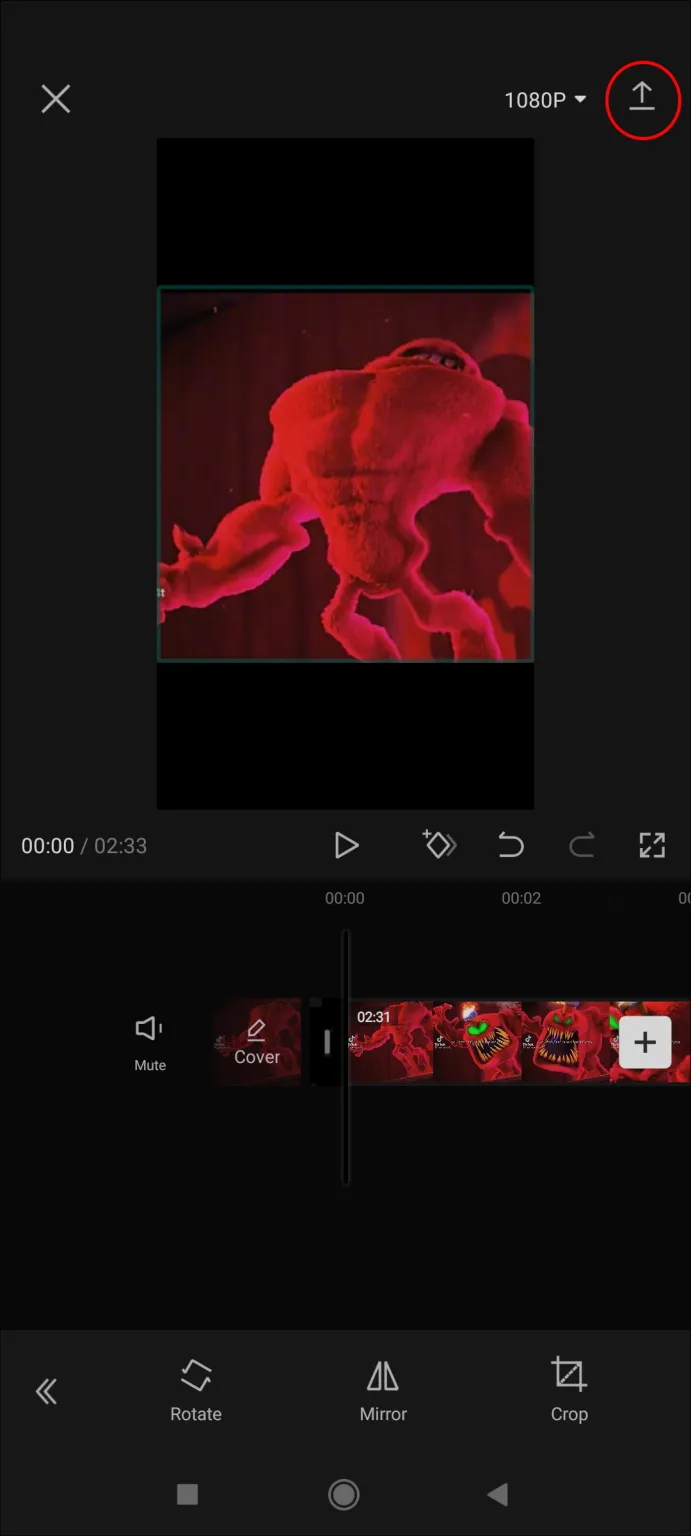As jo problemen hawwe mei de werjeftegrutte fan jo fideo's op ferskate platfoarms, moatte jo miskien de aspektferhâlding feroarje. Gelokkich, CapCut video editing app kinne jo te bewurkjen profesjonele-looking videos mei gemak.
Yn dit artikel sille wy útlizze hoe't jo de aspektferhâlding fan jo fideo kinne feroarje yn CapCut.
Feroarje aspektferhâlding yn CapCut
Foardat jo fideo's kinne bewurkje, moatte jo derfoar soargje dat jo CapCut hawwe ynstalleare op jo tillefoan. De app is fergees. Gean nei Play Store Om it te downloaden op Android of App Store As jo in iPhone brûke.
Hjir is wat jo moatte dwaan om de aspektferhâlding fan jo CapCut-fideo te feroarjen:
Download de CapCut-app fan Play Store of App Store En iepenje de app op jo apparaat om de haadynterface te sjen.
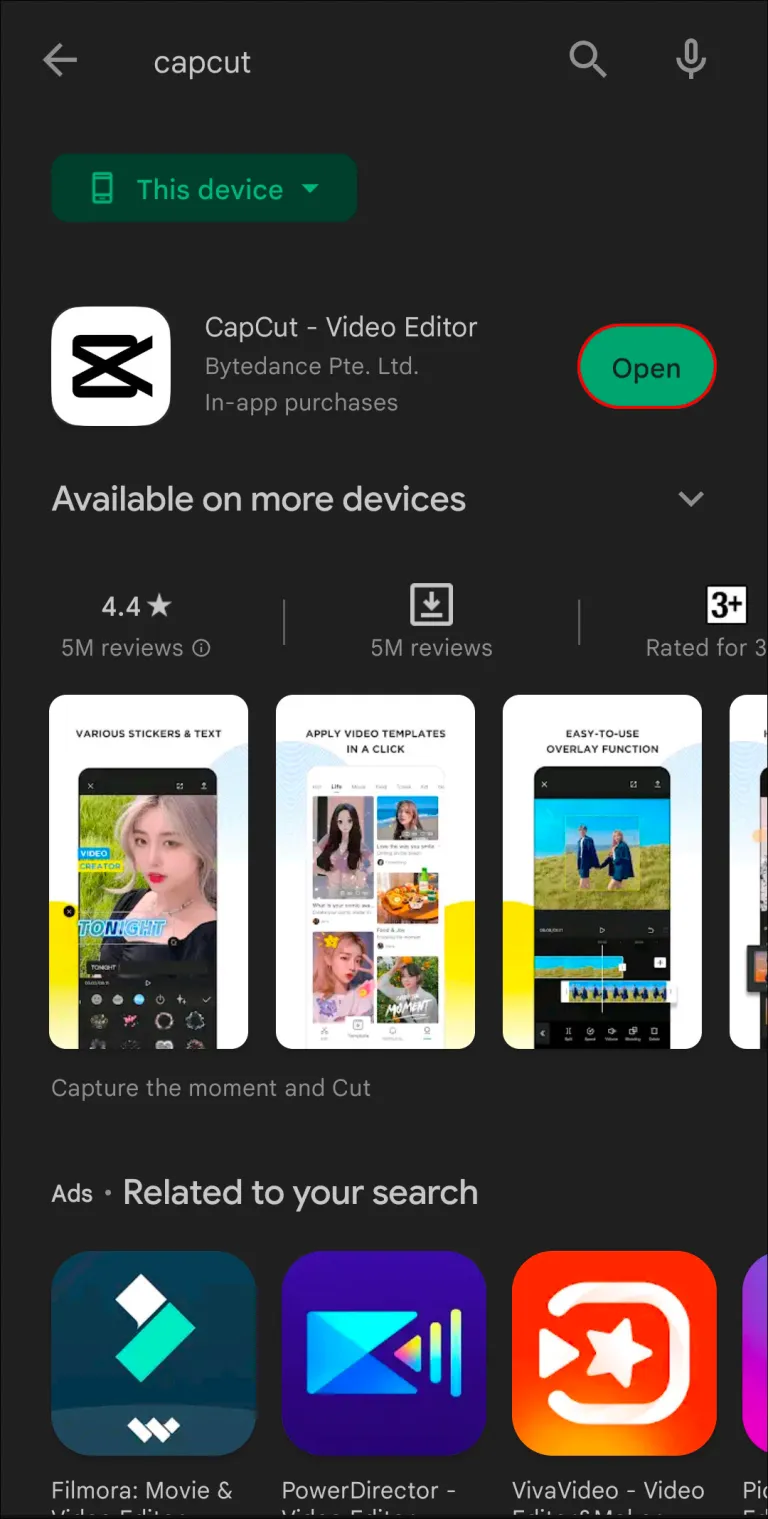
Klikje op de knop "Nije projekt" fan it skerm om de fideo te ymportearjen. Jo kinne dan de fideo selektearje dy't jo wolle bewurkje fan jo kamerarol of oare fideo's op jo apparaat.
De fideo sil ferskine yn 'e Media-seksje fan' e app. Klikje op it fideo dat jo wolle bewurkje. Dit sil de fideo iepenje yn 'e Editor-seksje fan' e app.
Tik op de "Ratio knop" fanút de toolkit ûnderoan it skerm. Dit sil in menu iepenje mei ferskate aspektferhâldingsopsjes om út te kiezen.
Kies de aspektferhâlding dy't jo wolle út 'e opsjes, ynklusyf 9: 16, 4: 3, 16: 9, 1: 1, ensfh.
As jo jo fideo moatte bewurkje, kinne guon seksjes wurde ôfsnien fanwege ferhâldingsoanpassing. Jo kinne it 'Crop'-ark brûke om de fideo dêrop oan te passen.
Druk op de knop Bewarje om jo fideowizigingen op te slaan as jo tefreden binne mei de bewurking. Jo kinne dan de fideo eksportearje of diele.
Hoe kinne jo de juste aspektferhâlding kieze foar myn fideo op CapCut
CapCut hat ferskillende aspektferhâldingen foar ferskate doelen. Jo kinne betize wurde oer de juste aspektferhâlding foar it formaat dat jo wolle.
Hoe kinne jo witte hokker ien korrekt is?
Gean werom nei stap 4 yn 'e foarige seksje, sille jo it iepene menu fan ferhâldingsopsjes sjen. Elke opsje foar aspektferhâlding is geskikt foar ferskate platfoarms. Hjir binne wat gewoane karren en it bêste gebrûk foar elk:
1: 1 (fjouwerkant): Dizze aspektferhâlding is ideaal foar sosjale mediaplatfoarms lykas Instagram. Brûk it foar jo ferhalen en rollen.
9:16 (fertikaal): Dizze aspektferhâlding is ûntworpen foar fideo's yn portretstyl. Optimalisearre foar mobyl besjen, in protte brûke it foar Instagram-ferhalen, TikTok-fideo's, advertinsjes en tutorials yn fertikale styl. In lichte fariaasje op dizze ferhâlding is 4:5 (fertikaal), dat tsjinnet itselde doel.
16: 9 (Widescreen): Dizze ferhâlding is standert foar fideo's op in kompjûtermonitor of widescreenmonitor. Jo kinne it brûke foar YouTube, Vimeo en Facebook-fideo's.
3:4 (horizontaal): Dizze ferhâlding is prima foar elke fideo yn lânskipsstyl. De opsje wurdt stipe op platfoarms lykas Instagram en Facebook.
Hoe te ûntdwaan fan swarte grinzen doe't CapCut neidat feroarjen aspekt ratio
It bewurkjen fan fideo's kin in bytsje rommelich wurde. Sels yn maklike applikaasjes lykas CapCut kin it feroarjen fan de aspektferhâlding fan jo fideo liede ta wat opmaakproblemen.
Swarte rânen kinne om jo fideo ferskine mei in letterbox-effekt. Dit betsjut dat jo media net oerienkomme mei de aspektferhâlding dy't jo opjûn hawwe.
Om de swarte râne te ferwiderjen, folgje dizze stappen:
Klikje op de knop Bewurkje yn 'e rjochter ûnderkant fan jo skerm.
Klikje op it Crop-ark om de grutte fan jo fideo oan te passen. Jo kinne de swarte râne manuell snije fanút it brievebuseffekt.
Eksportearje de fideo as jo tefreden binne mei de resultaten.
Jo kinne it letterbox-effekt folslein foarkomme as jo net wolle dat jo fideo wurdt bysnijd. Om dit te dwaan, moatte jo de juste aspektferhâlding kieze dy't oerienkomt mei de orizjinele aspektferhâlding fan jo fideo. Om dit te besjen, kontrolearje jo fideobestâneigenskippen.
Yn guon gefallen kinne jo miskien net folslein fuortsmite brievebussen. Dit bart as de aspektferhâlding sterk ferskilt fan dejinge dy't jo besykje te berikken. In bettere oplossing soe wêze om in oanpaste aspektferhâlding te meitsjen om better te passen by de orizjinele fideo, wylst letterboxing safolle mooglik elimineare.
fragen en antwurden
Is it feroarjen fan de aspektferhâlding fan myn fideo op CapCut saak?
De aspektferhâlding fan jo fideo bepaalt de werjefte op ferskate platfoarms en apparaten. Mei de ferkearde aspektferhâlding kin jo fideo perfekt sjen op jo tillefoan, mar it is útrekt of lyts op it skerm. As jo net fan doel binne de fideo op oare platfoarms te besjen, spilet de aspektferhâlding minder fan in rol.
Hat CapCut beheinde aspektferhâldingen?
CapCut-aspektferhâldingen kinne oer tiid feroarje. It biedt in ferskaat oan populêre aspektferhâldingen, ynklusyf 4:3, 16:9, 1:1, 9:16, en mear. Foar de measte brûkers hawwe de opsjes foar aspektferhâlding oant no ta genôch bewiisd.
Kin ik de aspektferhâlding fan in "nij projekt" yn CapCut feroarje?
Ja, jo kinne de aspektferhâlding feroarje fan 'e Nije projektopsje. Jo hoege gjin fideo te ymportearjen foardat jo de aspektferhâlding kinne feroarje. Selektearje gewoan it fereaske persintaazje út 'e list nei it begjinnen fan in nij projekt. Yn CapCut kinne jo de aspektferhâlding op elk momint feroarje tidens it bewurkjen.
Kin ik ferskate aspektferhâldingen bewarje as presets yn CapCut?
Jo kinne ferskate aspektferhâldingen feroarje foar elk fan jo projekten. Capcut biedt op it stuit lykwols net de opsje om ferskate aspektferhâldingen as presets te bewarjen.
Kin ik oanpaste aspektferhâldingen meitsje yn CapCut?
Ja, CapCut biedt in opsje om oanpaste aspektferhâldingen te meitsjen. Jo kinne jo fideo's trimme om te passen by it formaat dat jo nedich binne foar jo projekt.
Wês in profesjonele fideobewurker
It ynstellen fan de juste aspektferhâlding foar jo fideo is in weardefol ark yn jo ark foar fideobewurkingsfeardigens. Mar it hoecht net yngewikkeld te wêzen. CapCut biedt in breed ferskaat oan opsjes foar aspektferhâlding, wat it proses makliker makket. Jo kinne maklik de juste ferhâlding kieze foar elk projekt.
Hawwe jo oait it ark foar aspektferhâlding fan CapCut brûkt? Hawwe jo de winske resultaten krigen? Lit it ús witte yn 'e kommentaar seksje hjirûnder.